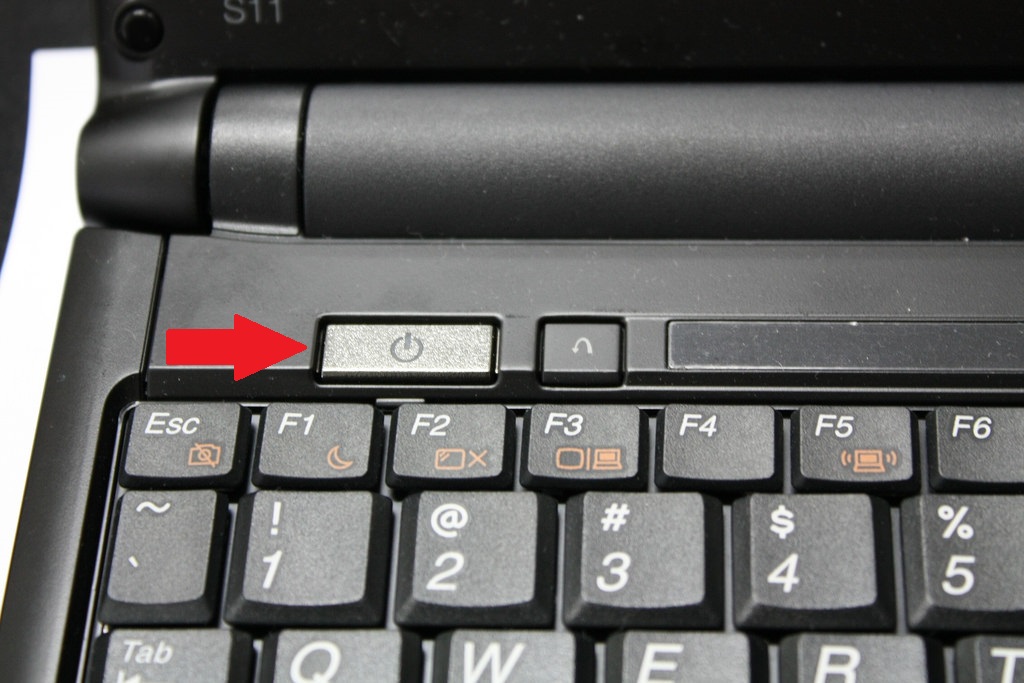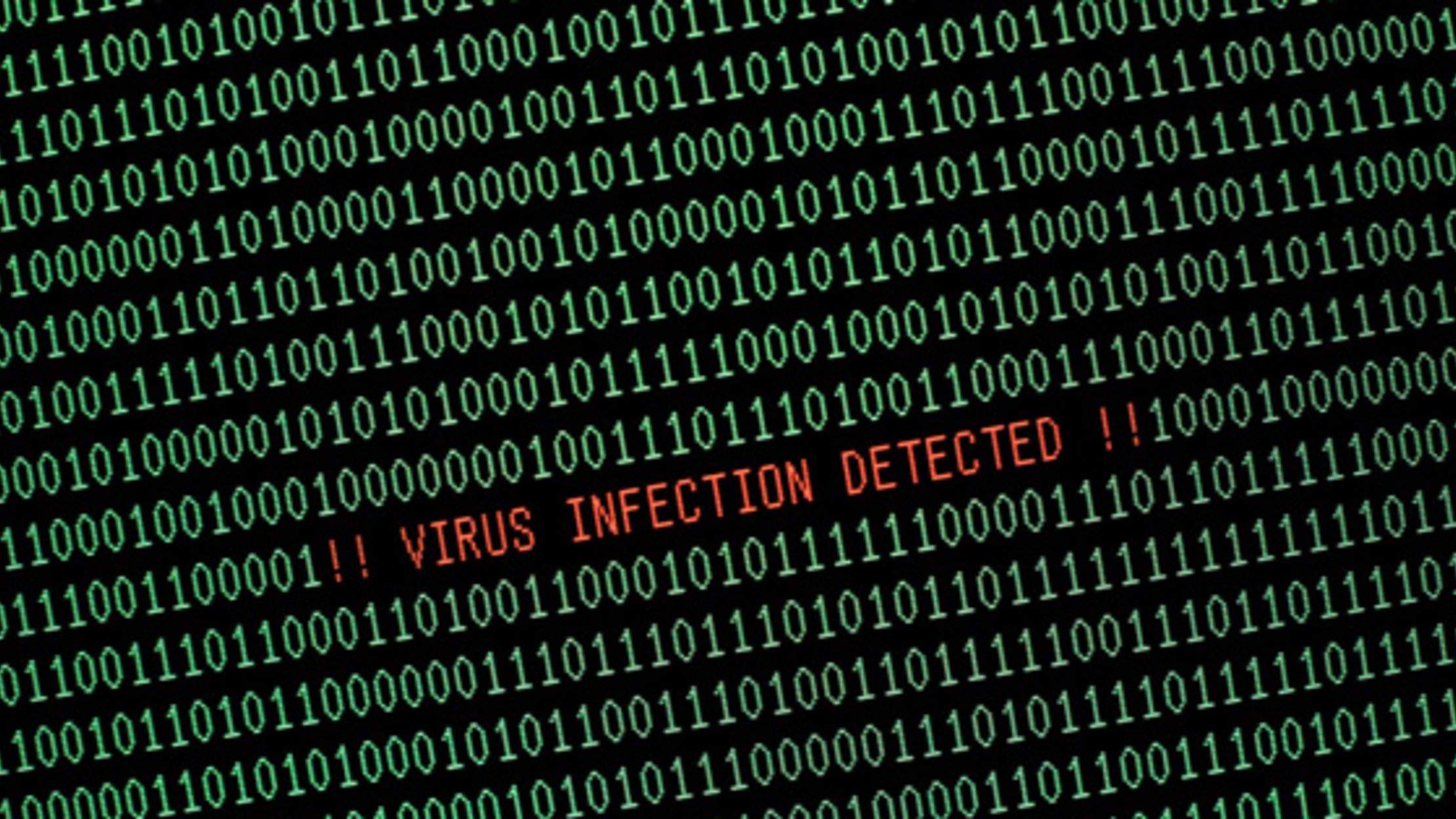Maraming dahilan ang maaaring huminto sa isang computer sa loob ng ilang sandali at sa isang regular na batayan, at hindi ang pagyeyelo mismo, ngunit kung gaano ito paulit-ulit at nakakainis kapag nagtatrabaho tayo at ang screen ay nagyeyelo sa kulay asul. Dahil sa dalas, gusto nating lahat na malaman Bakit nag-freeze ang aking PC nang ilang segundo?, at bagama't maaaring dahil ito sa isang partikular o karaniwang problema, sa post na ito, iniimbitahan ka naming tuklasin kasama namin ang mga pinakakaraniwang dahilan ng pagyeyelo sa kani-kanilang mga hakbang sa pagwawasto, basahin at alamin.

Bakit nag-freeze ang aking PC: mga karaniwang dahilan at solusyon
Sa kumplikadong mundo ng pag-compute, hindi na maiiwasan na magkaroon ng mga problema sa mga computer sa kalaunan, ang isa sa mga paulit-ulit ay ang pagmamasid na ang aking PC ay nag-freeze habang gumagawa ng ilang trabaho, isang laro o video, bukod sa iba pa, pagkatapos ng mahabang panahon ng paggamit ng Windows . Maaari itong mangyari pagkatapos ng isang pag-update o isang mas malubhang kaganapan, tulad ng isang virus o hindi gumaganang hardware.
Gaya ng nabanggit, iba-iba ang mga dahilan para manatiling malamig ang isang computer, at sa kasalukuyan ay mahalagang malaman bakit nag freeze ang pc ko, upang maayos na matugunan ang problema, iwasan ito, o mas mabuti pa, lutasin ito. At alam din na ang ilang bahagi ng isang computer ay maaaring mabigo o masira, mga aspeto na susubukan din nating ibunyag at kilalanin para maayos ang mga ito.
Ang bahagi ng mga pinakakaraniwang problemang ito ay tatalakayin sa post na ito, bilang karagdagan sa solusyon para sa bawat isa sa kanila. Kung wala ang kaganapan kapag nag-freeze ang aking PC, ito ay simple, magagawa mo itong lutasin, o malalaman kung kanino dadalhin kung ito ay isang mas malubhang epekto na nangangailangan ng interbensyon ng isang espesyalista na nagmumungkahi ng mga nauugnay na pag-aayos.
Bagama't inaasahan namin na isa sa mga pangunahing at karaniwang dahilan kung bakit ang aking PC ay mga virus. Ang mga ito ay may kakayahang makaapekto sa isang computer sa mga hindi inaasahang paraan, sa buong proseso ng kontaminasyon, pagnanakaw ng data o pagsira ng mga file at application.
Bilang karagdagan sa pagkonsumo ng mahahalagang mapagkukunan na maaaring magamit para sa iba pang mas mahahalagang gawain. Nangyayari ito dahil tumatakbo ang mga ito sa background, at hindi ito alam ng user, sinisipsip ang kapangyarihan ng processor o nakakaapekto sa memorya ng RAM, na nagiging sanhi ng kawalang-tatag sa buong system. Gayunpaman, upang mailarawan ang iba pang mga epekto na maaaring magdulot ng mga problema at nagbibigay-katwiran sa pag-freeze ng aking PC, tingnan natin ang sumusunod:
Hindi sapat na kapasidad ng suplay ng kuryente
Sa kasalukuyan, maaaring ma-access ng mga tao ang iba't ibang elemento na idinisenyo para sa mga PC na may mataas na pagganap sa mga makatwirang halaga, gayunpaman maaaring malamang na ang computer ay may naka-install na CPU, mga video card o malalakas na tunog. Posibleng nagkaroon din ng ilang touch ng overclocking sa processor, dahil mayroon silang kagamitan para dito.
Gayunpaman, ang lahat ng scaffolding na ito ay may gastos, tulad ng mataas na dami ng enerhiya na karaniwang kinokonsumo ng lahat ng karagdagang elementong ito, na maaaring gawing hindi matatag ang system, na ang resulta ay paulit-ulit na pagyeyelo sa isang araw, kung sakaling walang malakas na supply ng kuryente. ang kagamitan nang mahusay. Sa prinsipyo, maginhawang suriin ang aspetong ito bilang isang kadahilanan upang malaman kung bakit nag-freeze ang aking PC.
Kung ito ang kaso, ito ay maginhawa upang tukuyin ang kabuuang pagkonsumo ng enerhiya ng computer, kung saan ang pangangailangan ng bawat bahagi ay dapat idagdag. Ang gawaing ito ay hindi madali, dahil kakailanganing suriin ang bawat manual o website ng tagagawa ng nasabing mga elemento; gayunpaman, kapag available ang naturang data, maihahambing ito sa kapangyarihan na kayang ihatid ng power supply ng kagamitan.
Kung pagkatapos ng mahigpit na pagsusuri, napagpasyahan na ang pinagmumulan ng kuryente ay walang kapasidad na magbigay ng kinakailangang kapangyarihan, oras na upang palitan ito ng isa na may mas malaking kapasidad, dahil maaari itong humantong sa pagyeyelo ng aking PC, na inaalis ang posibilidad na makumpleto kung ano ang ito ay ginagawa.
Sa pangkalahatan, kung mayroon kang isang computer na may mahusay na mga bahagi ng pagganap, ngunit nang hindi nagpapalaki, ang supply ng hindi bababa sa 600 Watts ay sapat na upang gumana nang walang mga pagbawas sa pag-freeze. At pagkakaroon ng hindi karaniwang mga setting tulad ng 2 video card na konektado ni SLI o CrossFire, idinagdag sa maraming iba pang katulad, ang kapangyarihang ito ng 600 ay hindi susuportahan ang pagkarga, na kinakailangang maglagay ng isa pang may hindi bababa sa 800 Watts.
Nag-crash dahil sa mga isyu sa temperatura o hardware
Isa pa sa mga karaniwang kaganapan kung saan nag-freeze ang aking PC ay dahil sa mataas na temperatura. Ito ay kadalasang nangyayari kapag ang computer ay hindi na-maintain, maging ito ay isang laptop o isang desktop, kung saan ang alikabok ay mapipigilan ang init mula sa pagtakas ng tama. Ito rin ay maaaring dahil sa ang katunayan na ang thermal paste ay nasa mahinang kondisyon, na ito ay tumigas o ang heatsink nito ay hindi maayos na maayos.
Ang mga processor, graphics card, o iba pang hardware ay may pinakamataas na operating temperature. Sa katunayan, kapag nilapitan mo ang mga kagamitan ay mararamdaman mo ito, bagaman ang mga pinakamoderno ay may awtomatikong sistema na nagpapababa ng enerhiya at dalas nito, upang mabawasan ang pagkonsumo at init.
Sa lahat ng ito, ang isang epektibong solusyon sa caloric ay palaging kinakailangan para sa operasyon nito, at kung hindi ito gumana, ang computer ay hindi maaaring hindi mag-crash at mag-restart; na ang dahilan sa kasong ito na nag-freeze ang aking PC.
Bilang karagdagan sa mga temperatura, maaaring may isa pang problema, tulad ng isang bahagi sa hindi magandang kondisyon, kung saan mayroong ilang partikular na key o performance na nagpapakita ng partikular na elementong iyon na hindi gumagana:
- Ang power supply: ang computer ay nagsa-shut down o nagre-restart nang madalas pagkatapos ng isang tiyak na oras na gumagana, at higit pa at mas madalas at nang walang paunang abiso.
- Memorya ng RAM: kung ang computer ay nag-hang sa pagpapatupad ng mga card o nasa pagtulog; karaniwan itong nagbibigay ng asul na screen mula sa Windows, na sinusundan ng pag-reboot.
- Error sa hard disk: Ito ay katulad ng nakaraang kaso, ngunit sa kasong ito, ang mga pag-crash ay pasulput-sulpot, at mas magtatagal ang pagbukas ng mga application o pagkopya ng data.
- Problema sa graphics card: ang kapintasang ito ay pinakamalinaw na napatunayan sa block sa panahon ng isang laro.
Sa anumang kaso, ang pangunahing elemento upang makilala sa pagitan ng isang pagkabigo ng software at hardware ay na, pagkatapos i-install muli ang Windows, ang computer ay patuloy na nagpapakita ng parehong mga problema.
Salungatan ng Hardware
Kung ang aking PC ay nag-freeze at nagpapakita rin ng isang asul na screen, ito ay maaaring dahil sa ilang mga umiiral na salungatan sa mga bahagi ng hardware ng computer. Sa loob ng pinakamadalas na kaganapan ng naturang mga salungatan, ito ay dahil sa ang katunayan na ang 2 mga computer ay sumusubok na gumamit ng parehong IRQ. Sa kabutihang palad, ang solusyon nito ay halos palaging simple.
Upang matukoy ang problema, buksan ang administrador de dispositivos, mayroong listahan ng lahat ng device na naka-install sa computer. Kung mapapansin mo ang isang dilaw na tatsulok sa alinman sa mga ito, nangangahulugan ito na ang bahaging ito ay may mga pagkakamali, na maaaring humantong sa mga posibleng komplikasyon, kabilang ang hardware na nakasalalay dito, na hindi maiiwasang humahantong sa pagyeyelo ng kagamitan.
Karaniwan ang pag-update o muling pag-install ng component driver at pag-reboot ng system ay aayusin ang problema. Gayunpaman, kung magpapatuloy ang problema, at ang problema ay nasa uri ng naaalis tulad ng isang storage unit, maaari mong subukang i-uninstall ito at muling i-install ito, dapat itong malutas.
Kung ang aking PC ay nag-freeze, ito ay maaaring dahil sa mga problema sa init, tulad ng alam natin sa loob ng desktop o laptop computer, sila ay naglalabas ng masaganang init dahil sa trabaho ng iba't ibang elemento sa loob. Kahit na sa pinakamoderno at kasalukuyang, gaya ng mga tablet o Android system.
Upang magbigay ng isang posibleng solusyon, ang unang bagay ay upang matiyak na ang lahat ng mga tagahanga ng computer ay gumagana nang maayos. At kung wala sa mga ito ang gumagana o hindi sapat, ang solusyon ay palitan ang bahaging ito. Gayundin, ang mga pagbubukas at mga grid ng bentilasyon ay dapat na siyasatin, at i-verify na ang mga ito ay hindi nakaharang at hindi sapat na nagpapahangin sa kagamitan.
Kung hindi mo alam ang perpektong operating temperature para sa mga bahagi ng iyong computer, maaari mong piliing mag-download ng isang maliit na piraso ng libreng software na tinatawag na Buksan ang Hardware Monitor upang magawa ang gawaing ito. Pinapayagan ka ng tool na ito na subaybayan ang temperatura ng processor at iba pang mga bahagi, pati na rin magbigay ng iba pang mahalagang data sa pagpapatakbo ng kagamitan, habang tumutugon upang malaman kung ang aking PC ay nagyeyelo para sa kadahilanang ito.
Bagaman, ang isa pang abala na may kaugnayan sa temperatura ay kapag ang processor ay binago, kung saan ang isang masamang aplikasyon ng thermal paste sa pagitan ng CPU at ang heatsink ay maaaring mag-overheat, na may kahihinatnang pagyeyelo ng computer.
Sa kasong ito, nagpapatuloy kami sa pag-alis ng nasabing heat sink na nakaayos sa processor at ilalabas ang magkabilang ibabaw (sink/processor), gamit ang isang basang tela sa alkohol at maglagay ng isang patak ng thermal paste, na nag-iingat na huwag mag-apply ng sobra o masyadong maliit. , dahil makakaapekto sa pagwawaldas ng init.
Patakbuhin ang CHKDSK at SFC tool
Isang paraan upang subukang i-recover ang computer kung ang aking PC ay nag-freeze, dahil sa mga problema sa operating system o iba pang seryosong mga error, ang kumpanya ng Microsoft mismo ay nag-aalok sa gumagamit ng ilang napaka-kagiliw-giliw na mga tool upang malutas ang kaganapan. Ang isa sa mga ito ay ang CHKDSK function o command, na umiral sa Windows mula noong panahon ng MS-DOS, kaya napatunayan na ang karanasan nito.
Ito ay isang function na malawakang ginagamit sa pagsusuri, pag-verify at pag-aayos ng mga unit ng imbakan, maging ang mga ito ay mga SSD o HDD. Nilagyan upang dumalo at ayusin ang mga lohikal na error, kabilang ang mga pisikal na error ng isang yunit, sinusubukang i-recover ang mga nasirang sektor at ang kani-kanilang mga corrupt na data na kinakailangan para sa normal na operasyon ng system.
Ang paggamit nito ay nangangailangan ng paggamit ng Windows command prompt o ang Power Shell terminal, na may mga pahintulot mula sa opisyal na tagapamahala nito. Gayundin, maaari itong magamit mula sa Windows, kung saan posible na i-activate ito mula sa isang flash drive na may pag-install ng Windows; kinakailangang lumikha ng a Bootable USB at pagkatapos ng load sa startup ng pangkat, pumili kagamitan sa pagkumpuni.
Susunod, piliin ang advanced na mga pagpipilian at command prompt. Upang pagkatapos ay isagawa ang iyong utos sa may sira na yunit na nagpapahiwatig ng titik nito. Bilang karagdagan, patakbuhin ang utos SFC; ang System File Checker Ito ay isang mekanismo upang mahanap at ayusin ang mga pinsala sa mga file ng system, tulad ng mga registry key na nawala pagkatapos ng paglilinis, at iba pang mga kritikal na file, kaya naman nag-freeze ang aking PC.
Sa madaling salita, ang opsyon ng SFC ay may kakayahang harapin ang mas malalang problema sa Windows, nang hindi kailangang muling i-install ang sarili nito, kaya sulit na subukan ito upang makita kung gumagana ito kapag nag-freeze ang aking PC, na patakbuhin ito kahit na mula sa isang Bootable USB may Windows.
Suriin ang integridad ng memorya ng RAM
Bilang karagdagan sa mga nakaraang mungkahi na naaangkop sa hard drive, mayroong isa pang function na kasama rin para sa Windows, ito ay ang pagsubok na naaangkop sa memorya ng RAM. Bilang isa sa mga posibleng dahilan ng pagbara, at asul na monitor na may mensahe ng Pamamahala ng kaisipan. Kung saan ang isang palatandaan ng mga problema sa drive na ito ay maaaring dahil sa isang nabigong kopya ng mga file, o na ang mga ito ay hindi nababasa.
Ang mga program na ito ay may kakayahang pag-aralan ang memorya ng RAM sa kabuuan nito, pati na rin ang pag-detect ng mga nasirang cell, mayroon man o walang posibilidad na mabawi. Ang isa na kasama sa Windows ay tinatawag diagnosis ng memorya, at maaaring ma-access sa pamamagitan ng tool tumakbo pagsulat ng code mdsched
Ang function na ito ay dapat gawin pagkatapos i-restart ang computer, at bago i-load ang operating system. Tandaan na ang pagkakaroon lamang ng ilang mga cell sa mahinang kondisyon ay maaaring humantong sa pag-freeze sa PC kapag ina-access ang mga ito. Gayundin, kadalasang ginagamit ng pangkalahatang kagamitan ng mamimili Mga alaala na hindi ECC o walang error checking, samantalang sa propesyonal na larangan lamang ginagamit ang mga ECC na may mga katugmang card para sa karagdagang seguridad.
Nag-freeze ang PC ko dahil sa faulty RAM
Nabanggit na na ang isang masamang module ng RAM ay maaaring isa sa mga pinakakaraniwang dahilan para sa pag-freeze ng aking PC, at ang pangunahing aktor sa paggawa ng mga asul na screen sa pagsisimula ng system. Sa kabutihang palad, ang pagsusuri at pag-detect ng mga problema sa RAM na ito ay simple, at kung may nakitang mga problema, madali silang palitan.
Upang ma-verify ang magandang kondisyon at pagpapatakbo ng isang module ng RAM, ang mainam ay mag-opt para sa isang application Memtest86 +, susuriin nito ang mga memory bank upang makita ang mga problema. Kung walang nakitang mga error, madaling matukoy at hanapin ang module na nagdudulot ng pagkabigo.
Nagagawa ito sa pamamagitan ng pag-alis ng takip ng kaso ng computer at pag-alis ng mga module ng RAM, na iniiwan lamang ang isa na matatagpuan sa slot 1, kung sakaling mayroong higit sa isa. Susunod, pinapatakbo namin ang Memtest86+, at kung hindi ito nagpapakita ng error, ayos lang ang RAM module na ito. Kung mayroon kang higit sa isang module, ang proseso sa itaas ay paulit-ulit nang maraming beses hangga't mayroong mga module.
Para sa bahagi nito, ang pagganap at katatagan ng memorya ng RAM ay ang pinakamahalaga upang ang isang computer ay hindi mag-freeze. At kung sakaling masira ang mga memory module, tiyak na maraming problema.
Suriin kung ang aking PC ay nag-freeze sa safe mode
Sa kabilang banda, ang pag-verify na ito ay dapat isagawa kung sakaling ang mga nakaraang pamamaraan ay hindi naging kapaki-pakinabang, o kahit na bago obserbahan kung may mga problema sa antas ng hardware. Samakatuwid, sa paraan ng pagsubok ng error, nilo-load lamang ng Windows ang mga file na kinakailangan para sa tamang operasyon ng system.
Ang proseso sa itaas ay hindi kasama ang mga external na driver ng hardware gaya ng graphics o network card, o iba pang katulad na executable program sa panahon ng startup, kabilang ang anumang virus o malware. Sa pamamagitan ng pagsunod sa prosesong ito, mas malinaw mong makikita kung may problema sa hardware o software. At kung pagkatapos simulan ang Windows sa pamamaraang ito ang mga pagkakamali ay nagpapatuloy at ang aking PC ay nag-freeze, magiging malinaw na ito ay hindi isang programa, at maaaring dahil sa hindi sapat na hardware o temperatura.
Tiyak, mula sa Windows madali kang mag-boot sa safe mode gamit ang mga pamamaraan na nakabalangkas sa itaas. At kung imposibleng simulan ang Windows sa isang matatag na paraan, maaari ka ring mag-apply ng trick upang ipakita ang rescue mode ng system, na ang proseso ay ang mga sumusunod:
- I-boot ang computer gamit ang pisikal na pindutan.
- Matapos laktawan ang screen ng BIOS/manufacturer at simulan ang pag-load ng system, dapat na i-restart ang computer sa pamamagitan ng pag-click sa i-reset ang o pindutin nang matagal sa boot.
- Ang proseso ay dapat na ulitin ng 3 beses.
- Kung nagawa mo nang maayos ang buong proseso, sa ikatlong pagkakataon ay dapat na ipakita ang menu ng pagbawi.
- Pagkatapos nito, nananatili na lamang itong pumunta sa advanced na mga pagpipilian at piliin mga setting ng startup. Hindi ito kasing intuitive na opsyon sa pamagat na ito, ngunit gumagana ito; at pagkatapos ng pag-restart, pipiliin ang susunod na opsyon na inaalok ng application.
Pag-block ng mga problema dahil sa isang virus
Mayroon ding pagpipilian kung ang aking PC ay nag-freeze, pumunta sa pagtuklas o i-verify ang pagkakaroon ng mga virus sa system. Sapagkat kilalang-kilala na mayroong maraming malisyosong mga programa, na may kakayahang makaapekto sa sistema at kahit na manatili sa memorya mula sa simula. Samakatuwid, sa pamamagitan ng pagpili para sa safe mode, maaari mong gamitin ang antivirus ng Windows defender nang walang anumang problema.
At kung mayroon kang naka-install na antivirus, maaari mong isagawa ang proseso kasama nito. Ngunit ang Windows Defender ay isang mahusay na antivirus kahit na ito ay pag-aari ng Windows, ito ay libre din, at ito ay kasama sa sarili nitong sistema. Sa kasong ito ang pamamaraan ay simple, kailangan mo lamang pumunta sa task bar at i-double click sa antivirus shield. Pagkatapos ay sa window i-access ang proteksyon.
Pagkatapos ng itaas, pumunta sa mga pagpipilian sa pagsusulit at piliin ang huli, pagsusulit ng offline na windows defender. Sa mekanismong ito, posibleng matukoy ang mga virus na nagsisimula sa system at/o nasa memorya, samakatuwid, ito ang pinakamabisa sa lahat. Bukod pa rito, iminungkahi ang isang epektibong alternatibo. Malwarebytes Adwcleaner, libre din, hindi nangangailangan ng pag-install at may kakayahang makita ang lahat.
Palagi kang kailangang maghinala sa mga banta na ito dahil sila ang may pananagutan sa pag-freeze ng aking PC, dahil alam na ang parehong mga virus at malware ay karaniwang isa sa mga pinakakaraniwang dahilan para sa pag-freeze ng isang computer, na nagiging sanhi ng mga pagkabigo at mga asul na screen. At sa kaunting karagdagang tulong, posibleng maalis ang mga hindi malusog na nangungupahan na ito. Kailangan lang nating gumamit ng isang mahusay na na-update na antivirus upang magsagawa ng isang mahigpit na pagsusuri sa computer.
Kung hindi pinagana ng virus o malware ang antivirus, na posible, dapat na i-restart ang computer sa safe mode sa pamamagitan ng pagpindot sa F8 sa oras ng boot, bago makita ang screen ng Windows startup. Sa pamamagitan nito, magkakaroon ka ng garantiya na ang Windows ay hindi naglo-load ng mga driver o software na hindi mahalaga para sa normal na operasyon nito. At kapag sinimulan mo ang nasabing safe mode, ang isang masusing pagsusuri ay isinasagawa gamit ang aming ginustong antivirus.
Nag-freeze ang PC ko dahil sa problema ng user account
Sa kaso ng pagyeyelo kapag nag-log in sa computer o kapag ipinasok ang password bilang isang administrator, ito ay malamang na isang indikasyon ng pagkakaroon ng ilang mga nasira o sira na mga file ng user account. Ito ay kadalasang nalulutas sa pamamagitan ng pag-access sa isang user maliban sa iyong sarili, at ito ay isang katotohanan na halos walang sinuman ang may pangalawang account.
Sa anumang kaso, dapat mong pilitin ang Windows na magsimula sa safe mode, sa parehong paraan tulad ng ipinahiwatig sa nakaraang punto, o ipasok din ang command terminal mula sa isang channel sa pag-install, tulad ng isang Bootable na DVD o USB. Sa anong kaso, dapat kang mag-click sa kagamitan sa pagkumpuniSinundan ng advanced na mga pagpipilian, at nagtatapos sa system sa asul na screen. Upang gawin ito, subukang patakbuhin ang sumusunod na command upang mabawi ang mga sirang Windows file sa iyong terminal:
- DISM.exe /online /Cleanup-Image /Scanhealth.
- DISM.exe /online /Cleanup-Image /StartComponentCleanup.
- DISM.exe /Online /Cleanup-Image /restorehealth.
Nag-freeze ang PC ko habang naglalaro
Ang isa sa pinakakilala at pinakalaganap na mga kadahilanan sa komunidad ng gumagamit ay ang pag-crash ng computer habang naglalaro. Kung ang sitwasyong ito ay tiyak na dahil sa maraming mga posibilidad, kung saan ang mga paulit-ulit na sanhi at ang kani-kanilang mga solusyon ay ipinahiwatig sa ibaba sa sumusunod na pagkakasunud-sunod:
- Temperatura: kung ito ay isang kumplikado at mahirap na laro, o na ang graphics card ay may maruming heatsink, hiwalay o ang thermal paste ay tumigas; marahil ito ay pinakamahusay na suriin ang mga temperatura gamit ang isang libreng programa, tulad ng HWiNFO.
- Hindi sapat na hardware: hindi lahat ng laro ay maaaring patakbuhin sa anumang computer, kaya ipinapayong obserbahan muna ang mga teknikal na kinakailangan ng pamagat at suriin kung natutugunan ang mga ito. Kung ito ay isang computer na may mas kaunting kapangyarihan, tiyak na ang laro ay maaaring isagawa, ngunit ito ay mai-block nang napakadali. Isa sa mga pangunahing dahilan kung bakit nag-freeze ang aking PC ay mga laro.
- Mga hindi wasto, luma o hindi wastong naka-install na mga driver ng graphics card: isa pang dahilan para mag-freeze ang aking PC at iyon ay karaniwan sa mga driver ng graphics card. Ang pag-alala sa ganitong kahulugan, na dapat mong subukang magkaroon ng pinakabagong matatag na pag-update, maging ito Nvidia o AMD.
Kung gusto mong magsagawa ng malinis na pag-install, maaari mong piliin ang DDU para i-uninstall ang mga nauna. Maraming beses na gumawa ng masamang update, na nagiging sanhi ng mga error sa pagganap dahil dito.
- Naka-install na masamang laro: posibleng mali ang pagkaka-install ng laro, kaya pakisubukang muli at tingnan kung naayos na ang error.
May mga problema sa DirectX API: Sa wakas, kung ang aking PC ay nag-freeze, ito ay maaaring dahil sa isang problema sa API, alinman dahil ito ay hindi na-update o may sira na bersyon. Kung saan maaari mong piliing i-install DirectX na na-download mula sa microsoft o i-update ang system mula sa Windows Update.
Nag-crash dahil sa mga update sa system ng Windows
Sa bahagi nito, ang mga pag-update na ibinigay ng Windows ay minsan ay mas nakakapinsala kaysa nalulusaw, lalo na sa mga pag-update ng ari-arian. Bilang bahagi ng pinakamahalagang lumalabas sa merkado dalawang beses sa isang taon at maaaring baguhin ang bersyon ng system. Kabilang sa mga pangunahing problema na ipinakita ay ang patuloy na pag-restart ng Windows explorer, pagkawala ng data at kabagalan.
Kung saan, ang ideal ay i-uninstall ang mga update at bumalik sa nakaraang bersyon. Kung magpapatuloy ang error, kakailanganin mong i-restart ang Windows.
Nasira o natanggal ang mga file ng system o kung walang nakatulong
Nagpapatuloy ang mga rekomendasyon, kaya naman, kung wala sa mga naunang mungkahi ang gumana at nagpapatuloy ang problemang nag-freeze ang aking PC, maaari mong subukang i-reset ang Windows sa orihinal o factory na bersyon nito. Sa pamamagitan nito, hinahangad ang isang bagong pag-install ng system, habang inaalis ang anumang nakakapinsalang elemento.
Gayundin, pinapayagan nito ang opsyon ng pagpapanatili ng mga personal na file, sa paraang sa prinsipyo walang mahalagang data ang dapat mawala. Sa anumang kaso, ang pinakamahalagang impormasyon ay dapat na i-save bago magpatuloy. Ito ay kasing simple ng pagpindot sa shift habang pinipili ang opsyon pag-reboot.
Kaagad na ipapakita ang isang asul na window kung saan dapat kang pumili malutas ang mga problemaSinundan ng i-reset ang computer. Ang susunod na bagay ay dumalo sa mga tagubiling ibinigay ng wizard upang iwan ang Windows bilang bago.
Nasubukan ko na ang lahat ng nasa itaas at patuloy na nagyeyelo ang aking computer, ano ang gagawin ko?
Kung sakaling sinubukan mo ang lahat ng mga nakaraang pamamaraan, at ang nakakainis na error ng aking PC ay nagpapatuloy pa rin, ang pinaka-maginhawang bagay ay ang kumunsulta sa mga kwalipikadong propesyonal sa lugar, upang makarating sa ilalim ng bagay. Maraming beses na hindi madaling mag-diagnose ng mga problema nang manu-mano, dahil masyadong maraming mga variable ang maaaring mamagitan na dapat isaalang-alang, samakatuwid, kung hindi ka isang propesyonal sa IT, mas mahirap na bumaling sa isang tao.
Ngayon, kung isa kang multimedia user, estudyante, gamer o may-ari ng negosyo, ang isang opsyon ay pumunta sa pinakamalapit na hardware catalog o computer repair center, o pumunta sa isang kwalipikadong technician para isagawa ang diagnosis o repair , kung kinakailangan.
Habang para sa malalaking kumpanya, mas mainam na bumaling sa mga propesyonal na IT firm para sa gawaing ito ng pag-diagnose ng network ng computer, at matutukoy nila ang pinagmulan ng kabiguan. Dahil ang kadalubhasaan ng IT ay batay sa pang-industriya na uri ng mga awtomatikong tool kung saan mas tumpak nilang matutukoy ang mga problema at ayusin ang mga ito.
Bukod pa rito, ang mga uri ng kumpanya o kumpanyang ito ay karaniwang nagbibigay ng patuloy na pinamamahalaang mga plano ng serbisyo, bilang isang proactive na paraan upang mabawasan o matanggal ang mga problema sa pag-freeze ng aking PC sa hinaharap.
Mga konklusyon at payo kung nag-freeze ang aking PC
Tulad ng ipinakita, ang pinakakaraniwang dahilan kung saan nag-freeze ang aking PC ay marami, gayunpaman, totoo rin na mayroong maraming mga paraan at solusyon, na sinusubukan naming ipakita sa post na ito hangga't maaari. Malinaw, imposibleng hulaan ayon sa case-by-case na batayan, bagama't ang matalinong gawin ay tiyaking panatilihing malinis at na-optimize ang iyong computer, parehong hardware at software.
Gayundin, ipinapayong magkaroon ng maraming impormasyon hangga't maaari tungkol sa ganitong uri ng problema, dahil magbibigay-daan ito sa gumagamit na gumawa ng mas kumpleto, tumpak at mabilis na pagsusuri. Para sa mga naturang layunin, maaari mong isulat ang data na ipinapakita ng asul na screen o gumamit ng isang application tulad ng BlueScreenView upang makatulong sa pagsusuri
Mahalagang manatiling alerto sa anumang kaganapan maliban sa karaniwang gawi ng computer, at kapag ito ay karaniwang nagyeyelo, dahil kung ito ay hindi papansinin, ito ay magpapalala lamang sa sitwasyon, o gagawing mas kumplikado ang pagharap sa isang solusyon sa ibang pagkakataon. Kahit na ang pag-crash ng computer ay isang maliit na abala lamang. Samakatuwid, narito ang ilang mga mungkahi na naglalayong maiwasan ang ganitong uri ng sitwasyon:
- Panatilihing malinis ang hardware: Bilang mga pangunahing sanhi ng pagyeyelo ng aking PC, ang mga temperatura ay sinusunod bilang mga nag-trigger, na nalulutas sa pamamagitan ng paglilinis ng buong chassis ng computer minsan sa isang taon.
- Baguhin ang CPU thermal paste: Ang pangangailangan na baguhin ang thermal paste na ito ng computer ng hindi bababa sa 3 o 4 na beses sa isang minimum ay napatunayan din, dahil ito ay may posibilidad na bumaba at tumigas.
- Suriin ang mga temperatura at hardware: Bahagi ng pagtiyak na hindi masisira ang hardware ay ang unti-unting pagkontrol sa temperatura.
- Protektahan ang mga pagtaas ng kuryente: Inirerekomenda din na maglagay ng mga protektor sa mga saksakan upang ihinto ang mga posibleng overvoltage at i-save ang kagamitan.
- Na-update na sistema: Ang mga pag-update ng ari-arian ng Windows ay maaaring makapinsala sa iyong computer, kaya magandang ideya na panatilihing napapanahon ang iyong mga driver ng hardware at tugma sa iyong mga programa.
- Malinis na PC: ito ay tungkol sa pag-alis ng mga junk file paminsan-minsan, pag-defragment ng HDD kung mayroon ka, pagtanggal ng mga hindi nagamit na program o paglilinis sa pagsisimula ng system.
- Suriin para sa mga virus: dahil sa isa sa mga pangunahing dahilan, at hindi lamang dahil sa mga virus, kundi pati na rin sa pamamagitan ng pag-install ng bloatware nang hindi sinasadya kapag nagda-download ng mga libreng programa mula sa mga portal tulad ng programs.com o ang maalamat softonic.
Matapos basahin ang post na ito tungkol sa pag-freeze ng aking PC, iniiwan namin sa iyo ang ilang mga kaugnay na paksa sa mga sumusunod na link: